Τα κατάλληλα εργαλεία για την επεξεργασία εικόνας μπορούν να επαναστατήσουν τη φωτογραφία σου. Στο Lightroom έχεις στη διάθεσή σου πολλά εργαλεία επεξεργασίας που σε βοηθούν να βγάλεις το καλύτερο από τις εικόνες σου. Αυτό το σεμινάριο σε καθοδηγεί μέσα από τα βασικά εργαλεία στο αναπτυξιακό μοντέλο του Lightroom, ώστε να μπορείς ανεξάρτητα να κάνεις προσαρμογές για να βελτιώσεις τις φωτογραφίες σου.
Περισσότερες ζωτικές γνώσεις
- Τα πιο σημαντικά εργαλεία επεξεργασίας στο Lightroom είναι το εργαλείο περικοπής, το πινέλο επισκευής, τα γραμμικά και ραδινά φίλτρα καθώς και το πινέλο διόρθωσης.
- Κάθε εργαλείο έχει ειδικές λειτουργίες και μπορεί να χρησιμοποιηθεί για επιλεκτική επεξεργασία εικόνων.
- Πειραματίσου με διάφορες ρυθμίσεις για να επιτύχεις τα καλύτερα αποτελέσματα.
Βήμα-βήμα οδηγίες
Άνοιγμα του πίνακα επεξεργασίας
Για να ξεκινήσεις την επεξεργασία εικόνας, πήγαινε στο αναπτυξιακό μοντέλο (0-8 δευτερόλεπτα). Μπορείς να βρεις τα εργαλεία επεξεργασίας στην πρώτη σειρά κάτω από το ιστογράφημα. Εδώ έχεις πρόσβαση σε όλα τα εργαλεία που είναι διαθέσιμα σε σένα.
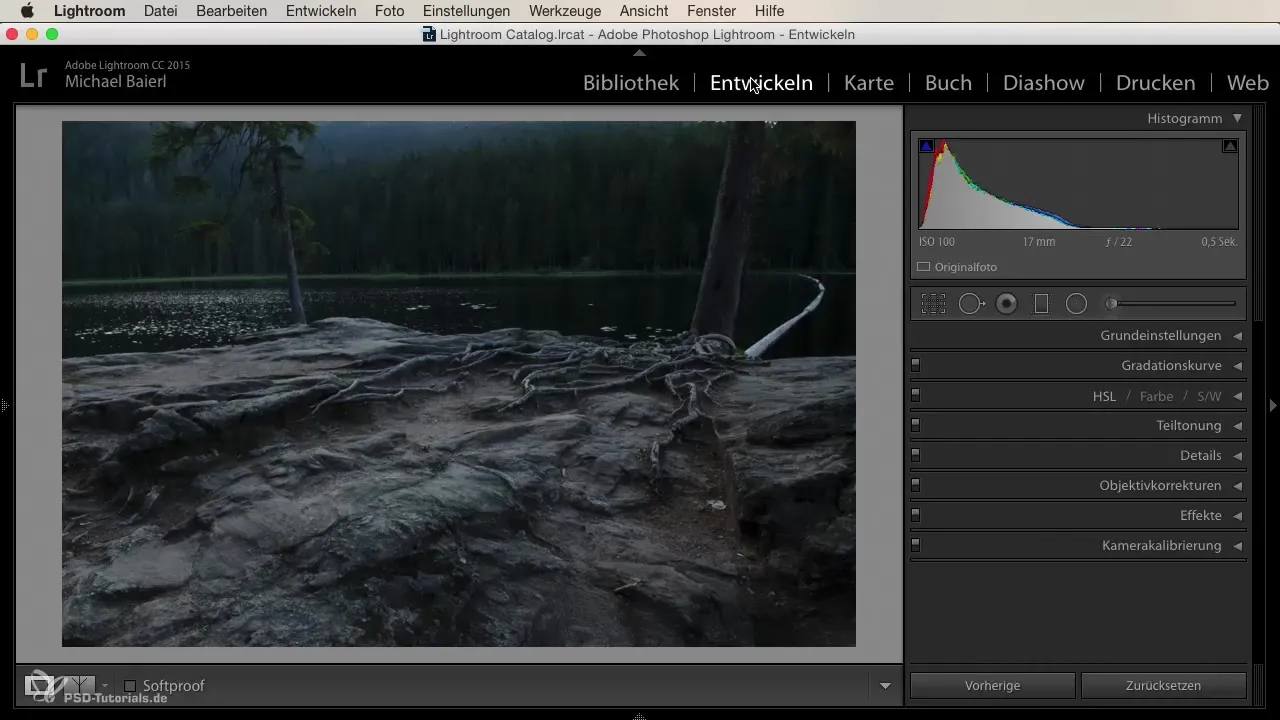
Περικοπή εικόνας
Το πρώτο βήμα είναι η χρήση του εργαλείου περικοπής (8-23 δευτερόλεπτα). Αυτό το εργαλείο σου επιτρέπει να περικόψεις εικόνες σε σχέση διαστάσεων που επιθυμείς. Μπορείς να επιλέξεις από διάφορες προεπιλεγμένες μορφές ή να καθορίσεις δικά σου μεγέθη. Ενεργοποιώντας το εικονίδιο κλειδώματος, διατηρείται η αναλογία διαστάσεων κατά την επεξεργασία.
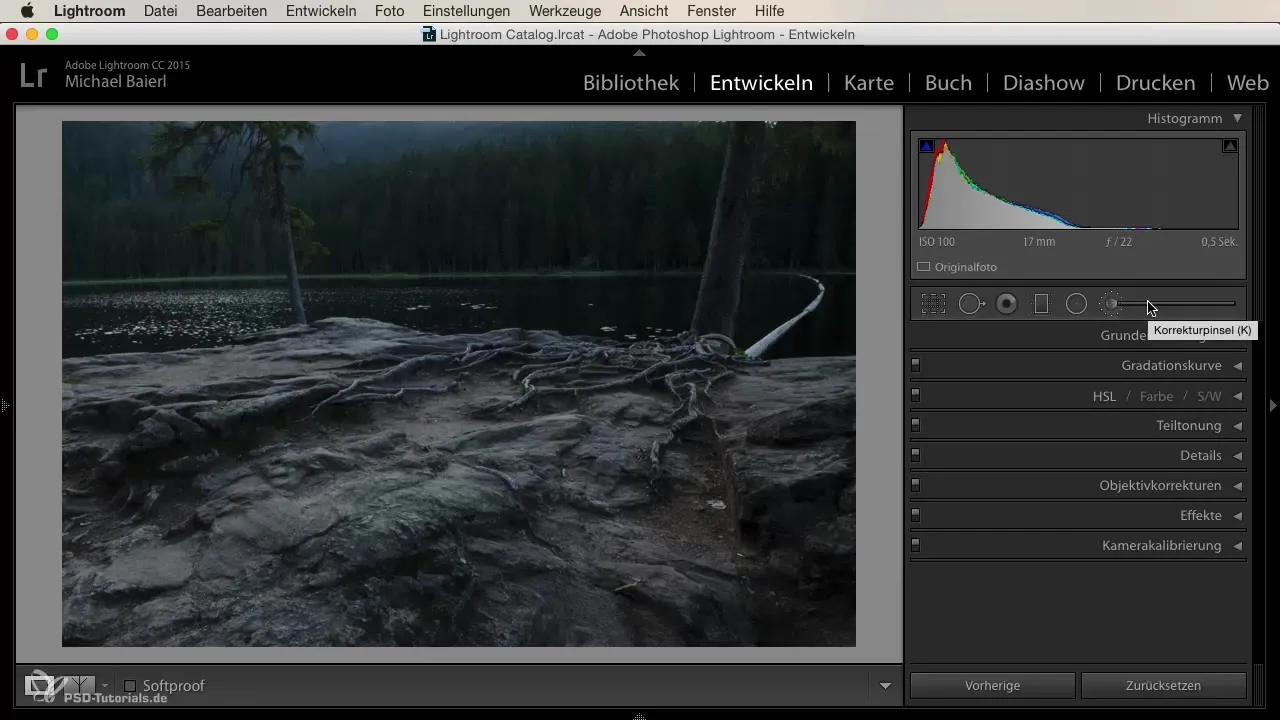
Χρήση πινέλου επισκευής περιοχής
Το επόμενο εργαλείο είναι το πινέλο επισκευής περιοχής (23-51 δευτερόλεπτα). Με αυτό μπορείς να αφαιρέσεις ανεπιθύμητα στοιχεία από την εικόνα σου. Ρυθμίζεις το μέγεθος του πινέλου και κάνεις κλικ στην περιοχή που θέλεις να καθαρίσεις. Το Lightroom θα επιλέξει αυτόματα μια κατάλληλη περιοχή για πλήρωση.
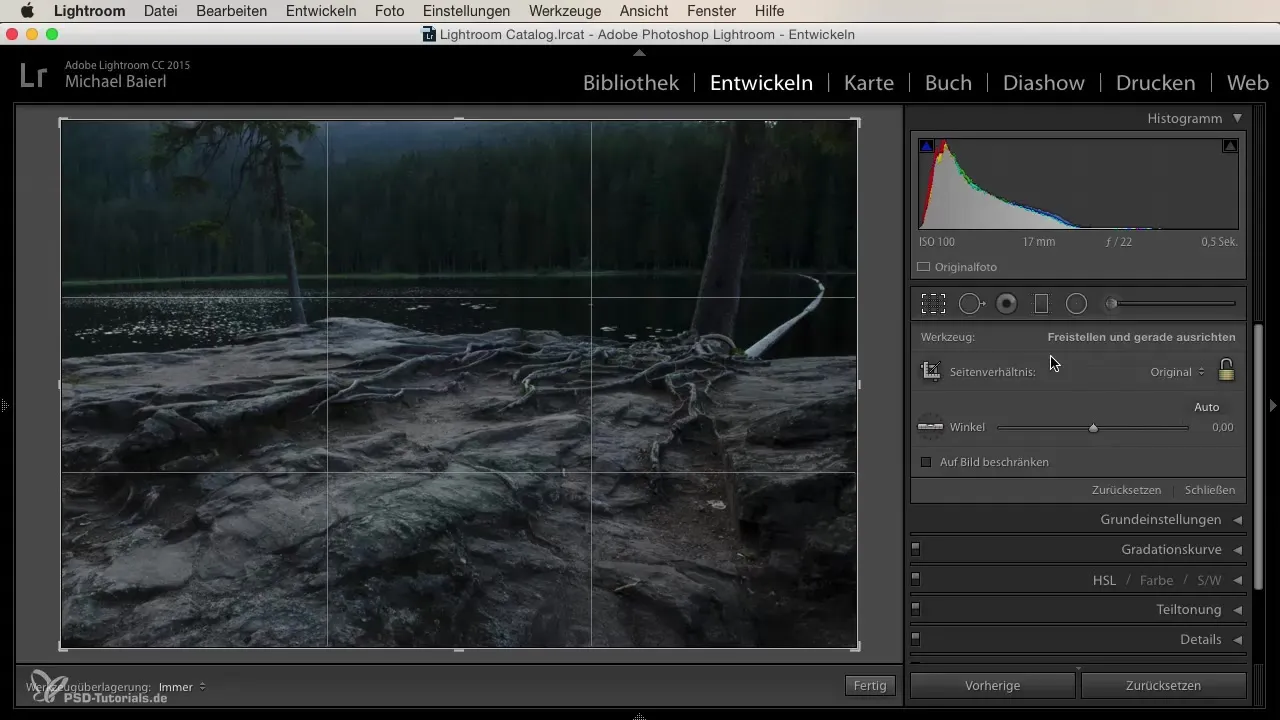
Διόρθωση κόκκινων ματιών
Αν και η χρήση φλας σε πορτραίτα γίνεται ολοένα και πιο σπάνια, η διόρθωση κόκκινων ματιών μπορεί να είναι χρήσιμη (51-76 δευτερόλεπτα). Παρόμοια με το πινέλο επισκευής, απλά κάνεις κλικ στο κόκκινο μάτι στην εικόνα και το Lightroom θα αφαιρέσει την κόκκινη απόχρωση, κάνοντάς την εικόνα να φαίνεται πιο φυσική.
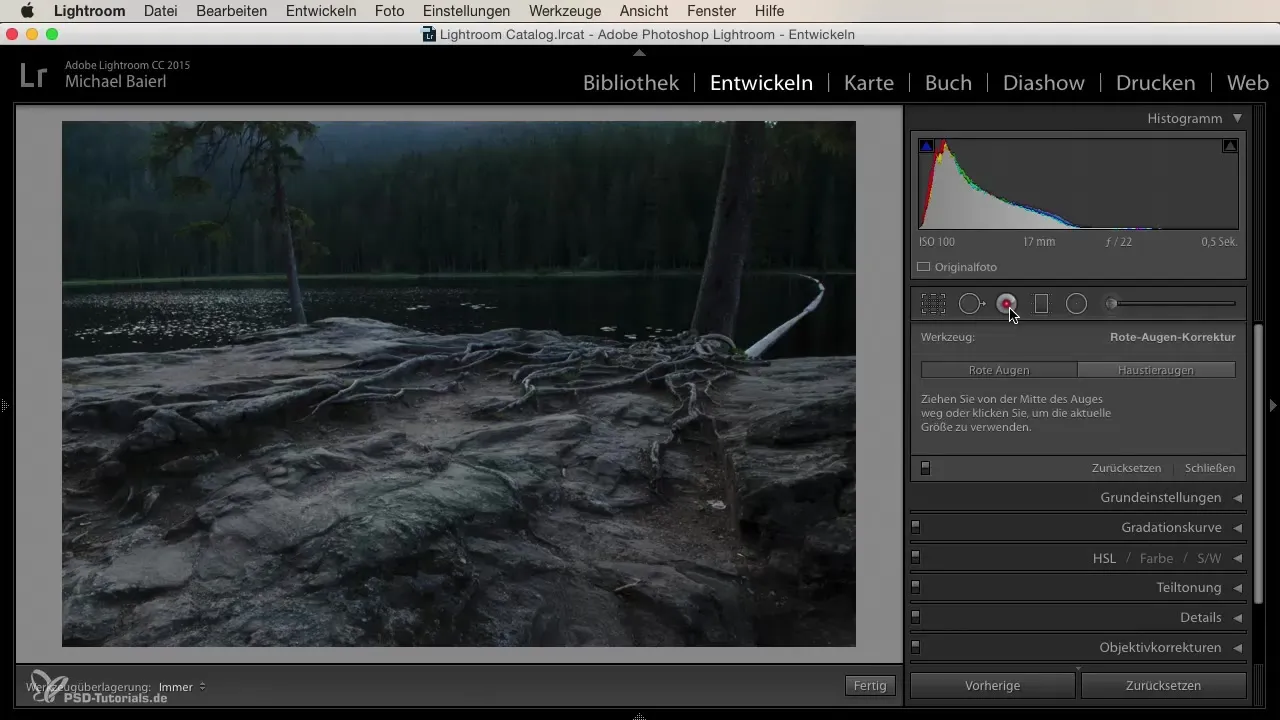
Χρήση γραμμικών φίλτρων
Τώρα περνάμε στο γραμμικό φίλτρο (76-100 δευτερόλεπτα). Αυτό το εργαλείο σου επιτρέπει να κάνεις προσαρμογές από τη μία πλευρά της εικόνας στην άλλη. Μπορείς να τραβήξεις το φίλτρο στην εικόνα και να το τροποποιήσεις όπως θέλεις. Πατώντας το πλήκτρο Escape ή Delete, μπορείς να αφαιρέσεις το φίλτρο όποτε το επιθυμείς.
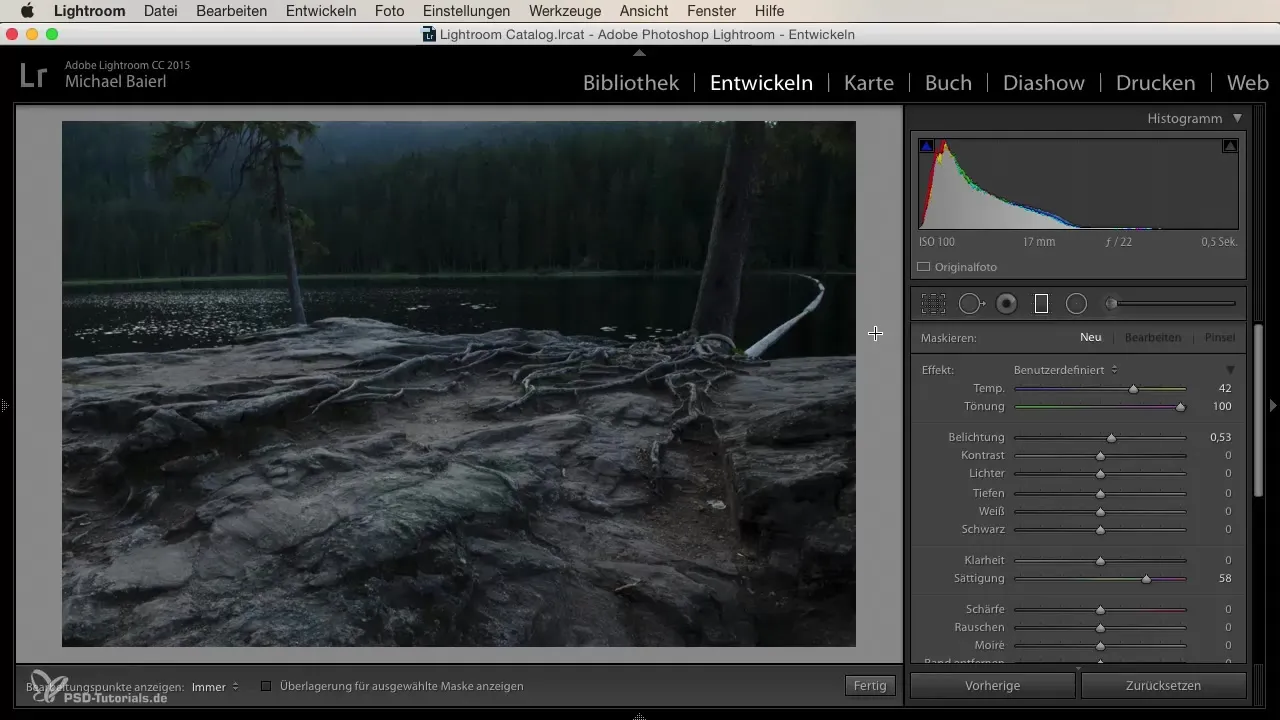
Ραδινά φίλτρα
Εκτός από το γραμμικό φίλτρο υπάρχουν και τα ραδινά φίλτρα (100-126 δευτερόλεπτα). Αυτά σου επιτρέπουν να κάνεις προσαρμογές τόσο στο εσωτερικό όσο και στο εξωτερικό της εικόνας. Το μέγεθος και η θέση του φίλτρου μπορούν να προσαρμοστούν εύκολα για να επιφέρουν το επιθυμητό αποτέλεσμα.
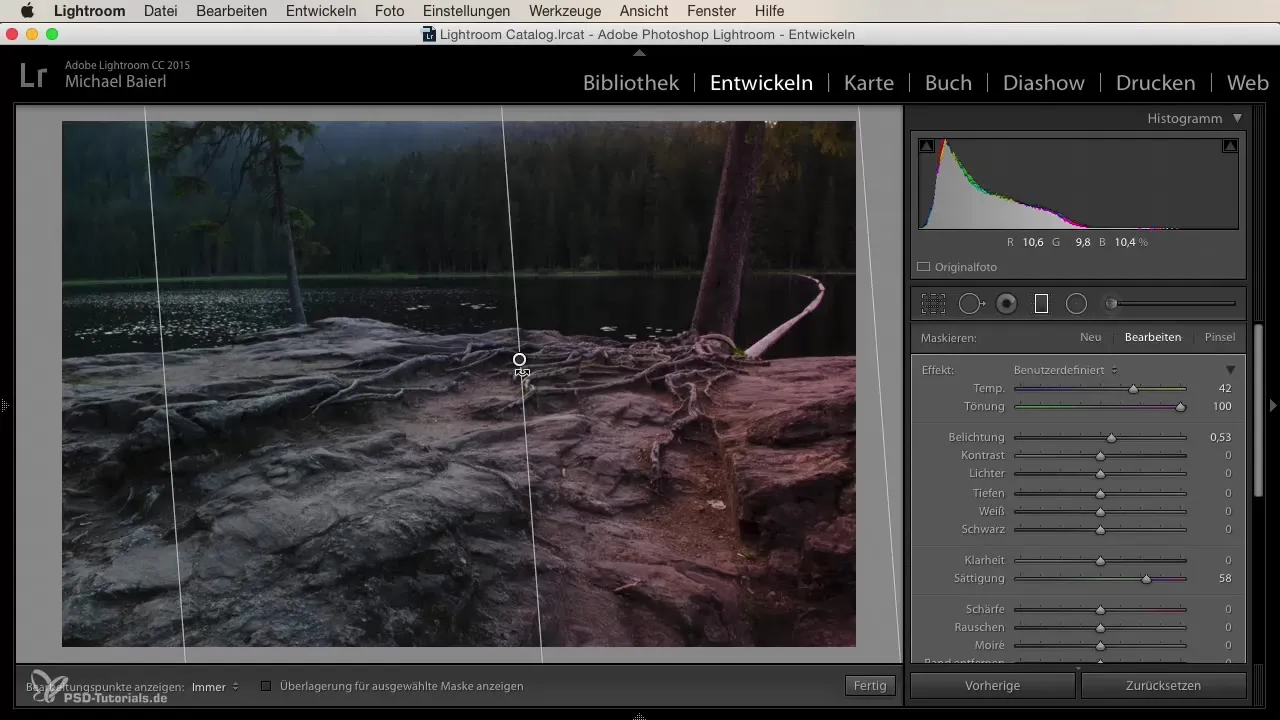
Πινέλο διόρθωσης – το πιο πολυδιάστατο εργαλείο
Το πινέλο διόρθωσης είναι κατά τη γνώμη μου το πιο ισχυρό εργαλείο στο Lightroom (126-199 δευτερόλεπτα). Με αυτό το πινέλο μπορείς να κάνεις μια ποικιλία προσαρμογών, είτε πρόκειται για θερμοκρασία χρώματος είτε για κορεσμό. Έχεις την ελευθερία να αλλάξεις το μέγεθος του πινέλου και να κάνεις προσαρμογές επιλεκτικά στην εικόνα σου. Με στοχευμένη εφαρμογή μπορείς να επιτύχεις εντυπωσιακά αποτελέσματα.
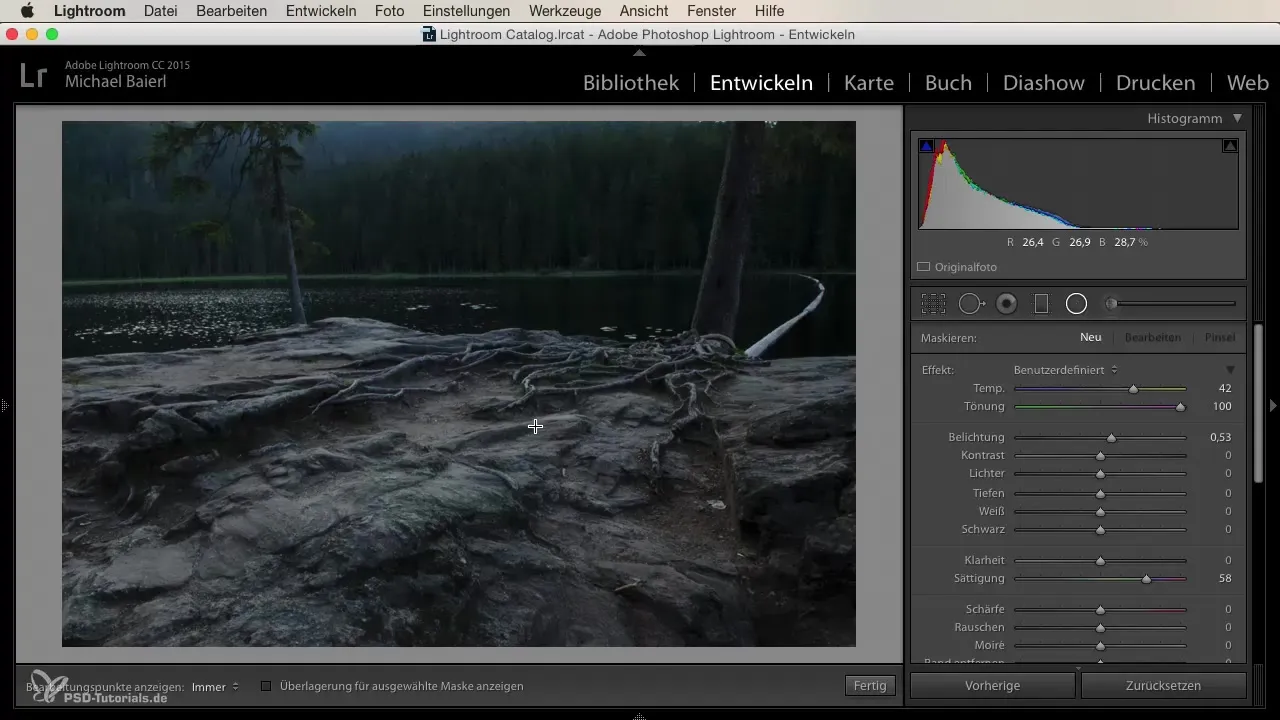
Προσαρμογή επιμέρους περιοχών της εικόνας
Αν θέλεις να προσαρμόσεις πολλές περιοχές της εικόνας, απλά σύρε το πινέλο πάνω από την επιθυμητή περιοχή (199-214 δευτερόλεπτα). Μέσα από τις προσαρμογές μπορείς να δημιουργήσεις πιο βαθιά και ζωντανά χρώματα που θα αναβαθμίσουν την συνολική εικόνα.
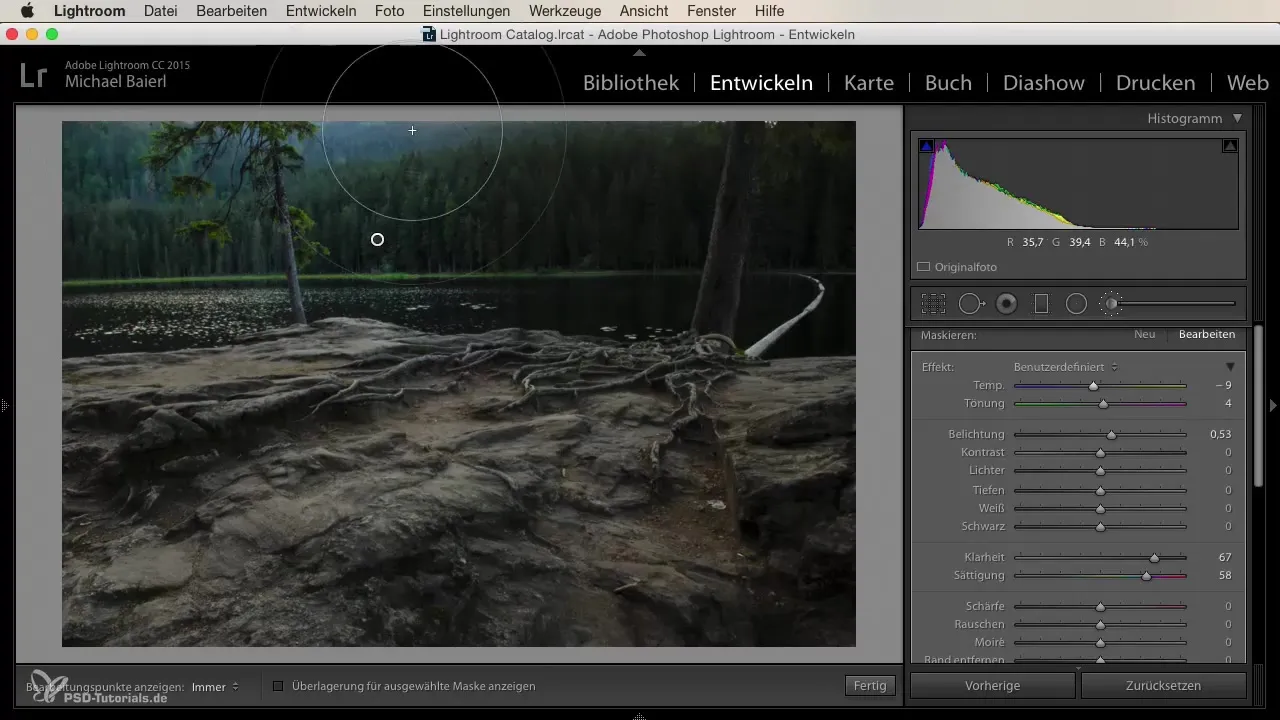
Σύνοψη – Lightroom για αρχάριους και προχωρημένους: Χρησιμοποίησε αποτελεσματικά τα εργαλεία επεξεργασίας
Με την στοχευμένη χρήση των προαναφερθέντων εργαλείων στο Lightroom μπορείς να βελτιώσεις σημαντικά τις εικόνες σου. Κάθε εργαλείο προσφέρει συγκεκριμένες λειτουργίες, που σε βοηθούν να αποκομίσεις το μέγιστο από τις φωτογραφίες σου. Πειραματίσου με διάφορες ρυθμίσεις για να αναπτύξεις το προσωπικό σου στυλ και να φέρεις τη φωτογραφία σου σε νέο επίπεδο.
Συχνές ερωτήσεις
Ποια εργαλεία είναι διαθέσιμα στο αναπτυξιακό μοντέλο του Lightroom;Στο αναπτυξιακό μοντέλο σου είναι διαθέσιμα το εργαλείο περικοπής, το πινέλο επισκευής, το γραμμικό φίλτρο, το ραδινό φίλτρο και το πινέλο διόρθωσης.
Πώς μπορώ να περικόψω εικόνες στο Lightroom;Μπορείς να χρησιμοποιήσεις το εργαλείο περικοπής για να καθορίσεις μια επιθυμητή αναλογία διαστάσεων και να προσαρμόσεις την εικόνα ανάλογα.
Τι είναι το πινέλο διόρθωσης και πώς το χρησιμοποιώ;Το πινέλο διόρθωσης σου επιτρέπει να κάνεις επιλεκτικές προσαρμογές σε διάφορες περιοχές της εικόνας. Μπορείς να προσαρμόσεις θερμοκρασία χρώματος, κορεσμό και άλλες ρυθμίσεις στοχευμένα.
Πώς λειτουργεί η διόρθωση κόκκινων ματιών στο Lightroom;Η διόρθωση κόκκινων ματιών αφαιρεί αυτόματα την κόκκινη απόχρωση κάνοντάς κλικ στο επηρεαζόμενο μάτι.
Μπορώ να προσαρμόσω το μέγεθος των πινέλων στο Lightroom;Ναι, τόσο για το πινέλο επισκευής όσο και για το πινέλο διόρθωσης μπορείς να προσαρμόσεις το μέγεθος σύμφωνα με τις επιθυμίες σου.


